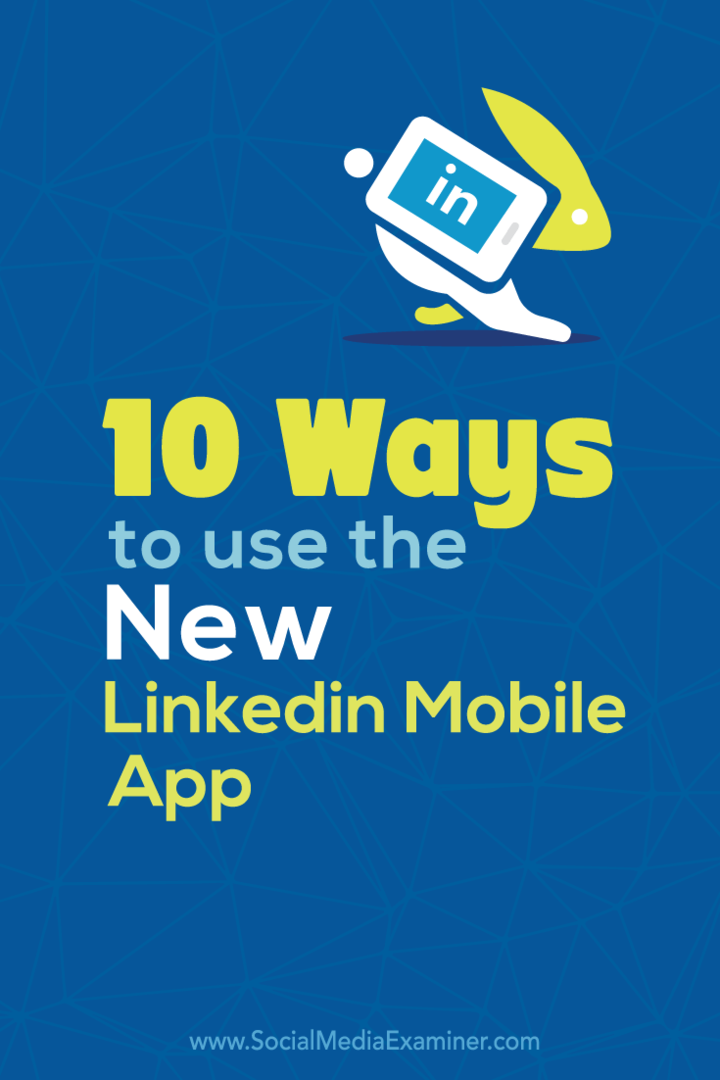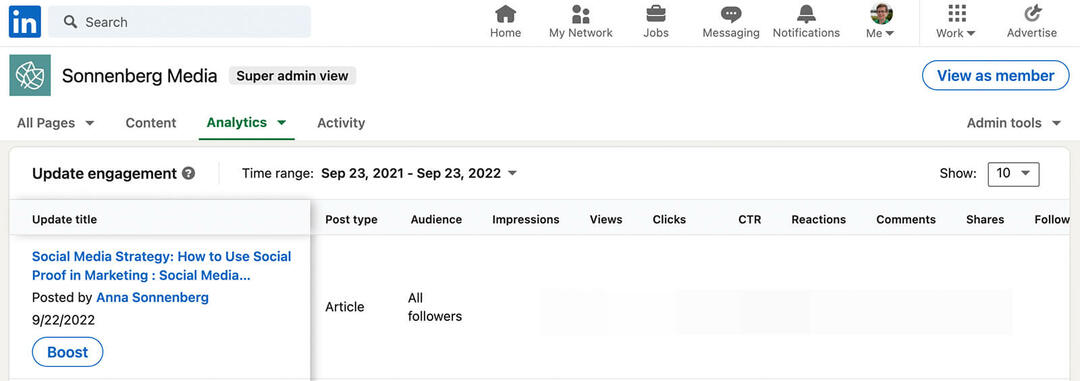10 spôsobov, ako používať novú mobilnú aplikáciu LinkedIn: Vyšetrovateľ v sociálnych sieťach
Linkedin / / September 25, 2020
 Vyskúšali ste novú aplikáciu LinkedIn?
Vyskúšali ste novú aplikáciu LinkedIn?
Chcete využiť jeho funkcie naplno?
Nová aplikácia LinkedIn uľahčuje obchodníkom na cestách takmer všetko, čo by robili na počítači z mobilného zariadenia.
V tomto článku zdieľam 10 spôsobov, ako používať novú mobilnú aplikáciu LinkedIn, aby ste boli v kontakte so svojimi profesionálnymi kontaktmi.
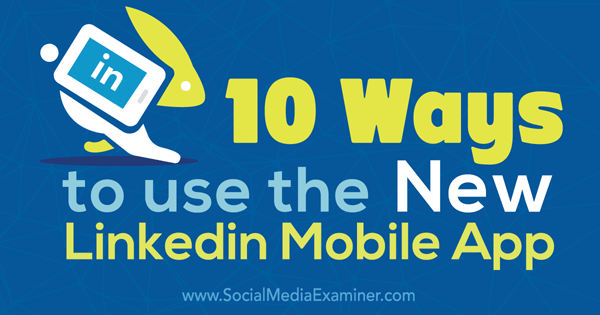
Vypočujte si tento článok:
Kde sa prihlásiť na odber: Apple Podcast | Podcasty Google | Spotify | RSS
Posunutím na koniec článku nájdete odkazy na dôležité zdroje uvedené v tejto epizóde.
# 1: Písanie aktualizácií
The Mobilná aplikácia LinkedIn uľahčuje vytváranie a zdieľanie aktualizácií, najmä ak chcete používať obrázky.
Začať, prejdite na kartu Domov a kliknite na tlačidlo Zdieľať alebo Foto v hornej časti obrazovky. Ak ty kliknite na tlačidlo Zdieľať, môžeš vytvoriť aktualizáciu obsahujúcu text, odkazy a zmienky o ďalších členoch LinkedIn. Môžete dokonca nahrať fotografiu.
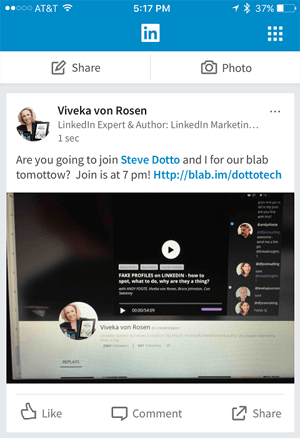
Kliknutím na tlačidlo Fotografie môžete odfotiť alebo zdieľať obrázok z galérie. Choďte touto cestou, ak viete, že chcete zdieľať obrázok.
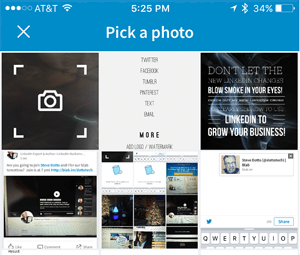
Keď vyberiete Nasnímať fotografiu alebo kliknete na ikonu fotoaparátu, prejde sa priamo do vášho fotoaparátu. Po nasnímaní obrázka máte možnosť ho uložiť alebo zahodiť. Potom napíš svoju aktualizáciu a kliknutím obrázok zdieľajte.
Ako bonus navyše môžete teraz ľahko vyberte zdieľanie do celej svojej siete LinkedIn, na LinkedIn a váš účet Twitter alebo iba na vaše spojenia prvého stupňa.
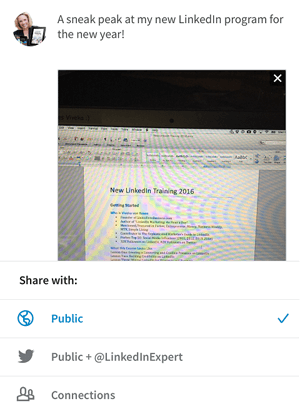
Predtým ste mohli nahrávať iba fotografie z vašej galérie. Teraz, ak ste na udalosti, môžete urobiť živý obrázok a zverejniť ho na LinkedIn ako aktualizáciu za pár sekúnd.
Prispôsobená grafika
Jednoduché uverejňovanie vizuálov v mobilnej aplikácii LinkedIn je výkonná funkcia pre vizuálnych marketingových pracovníkov. Použite program ako Word Swag (iOS) alebo Textgram (Android alebo iOS) a vytvorte krásnu grafiku cenovej ponuky. Potom ho zdieľajte ako aktualizáciu na LinkedIn.
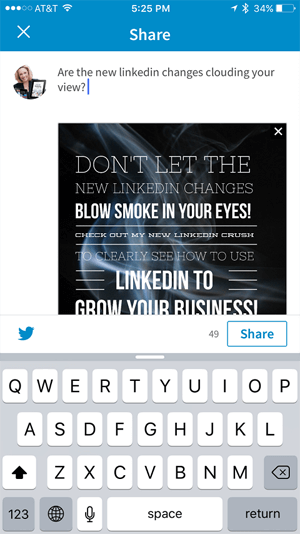
Pokiaľ je grafika ponuky relevantná pre vaše publikum, s vašou sieťou LinkedIn možno zdieľať aj všetko, čo súvisí s podnikaním a čo by ste bežne zdieľali na sociálnej sieti zameranej na fotografie.
# 2: Zdieľajte príspevky vydavateľa LinkedIn
Mobilná aplikácia LinkedIn neponúka funkciu na vytvorenie príspevku v aplikácii LinkedIn Publisher, ale môžete zdieľať existujúce Vydavateľ LinkedIn príspevky vo vašej sieti.
Ak chcete príspevok zdieľať, kliknite na kartu Ja, posuňte prstom doľava a vyberte svoj príspevok. (Ak ste používateľom systému Android, k svojim príspevkom sa môžete dostať výberom svojho profilu na karte Ja.)
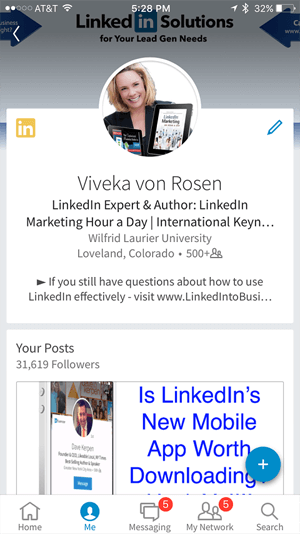
Po otvorení príspevku kliknite na malú ikonu zdieľania vpravo hore. Dostanete sa na novú obrazovku s možnosťami Zdieľať alebo Správa.
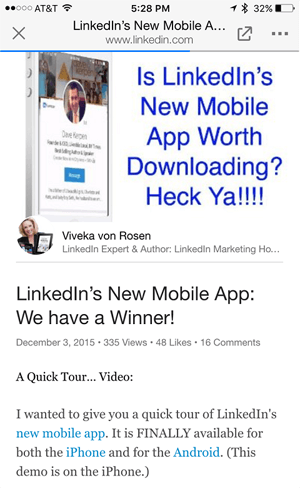
To pošlite svoj príspevok ako súkromnú správu, kliknite na ikonu Správa. V poli Komu zadajte meno osoby komu to chcete poslať, napíšte správu a potom kliknite na tlačidlo Odoslať.
To zdieľať príspevok vo svojej sieti ako aktualizáciu, kliknite na Zdieľať, napíš správu o príspevku a kliknite na tlačidlo Zdieľať na spodku.
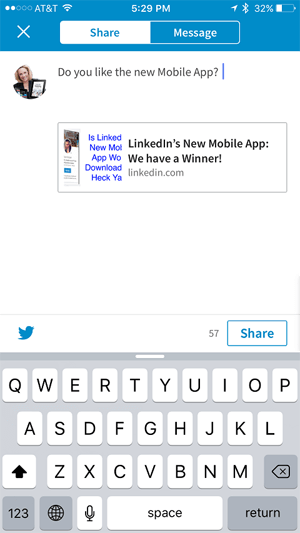
Pamätajte, že ak chcete zvýšiť viditeľnosť svojich príspevkov na stránkach LinkedIn Publisher, musíte ich niekoľkokrát zdieľať ako aktualizácie.
# 3: Zapojte sa do aktualizácií svojich pripojení
Prepracované rozhranie aplikácie LinkedIn uľahčuje vyhľadanie, zdieľanie a inú interakciu s aktualizáciami vašich pripojení. Je to vynikajúci spôsob, ako zostať v pamäti svojej siete.
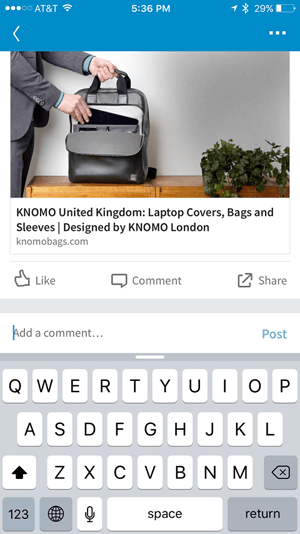
Ak ty vyhľadajte aktualizáciu, ktorú chcete zdieľať, kliknite na tlačidlo Zdieľať v pravom dolnom rohu príspevku. V zobrazenej rozbaľovacej ponuke vyberte Zdieľať. Potom napísať krátku správu o aktualizácii a kliknite na tlačidlo Zdieľať vpravo dole.
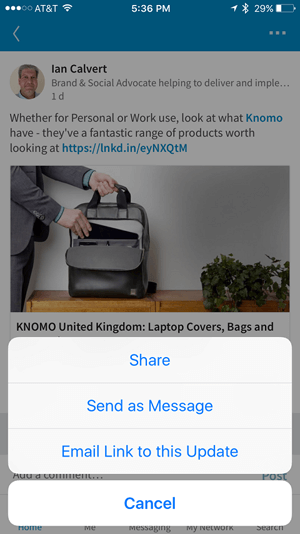
Zdá sa, že od spustenia novej aplikácie LinkedIn sa mi to zdá relevantnejšie aktualizácie v mojom spravodajskom kanáli. Je oveľa jednoduchšie označovať, komentovať a zdieľať, keď mám prestoje, pretože obsah, s ktorým chcem skutočne komunikovať, mám okamžite po ruke.
# 4: Skontrolujte, kto si pozrel váš profil alebo obsah
Na karte Ja môžete vidieť ľudí, ktorí si prezerali váš obsah alebo s vami komunikovali, či už ste pripojení na LinkedIn alebo nie. Potom s nimi môžete ľahko komunikovať.
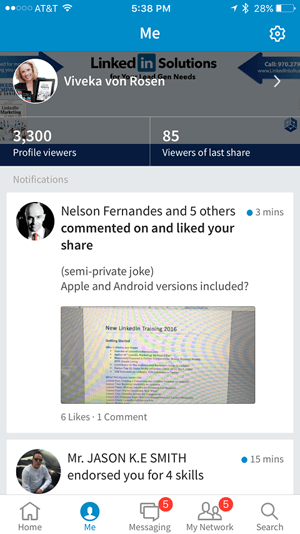
Zistite, kto si pozrel, označil, že sa mu páči alebo komentoval váš posledný príspevok alebo zdieľanie, a kliknutím na príspevok odpoviete. Vyberte znak @ a začnite písať, zobrazí sa rozbaľovací zoznam, kde môžete vyberte osobu‘meno a odpovedzte priamo. To pomáha vášmu angažovaniu sa ako pracovník marketingu.
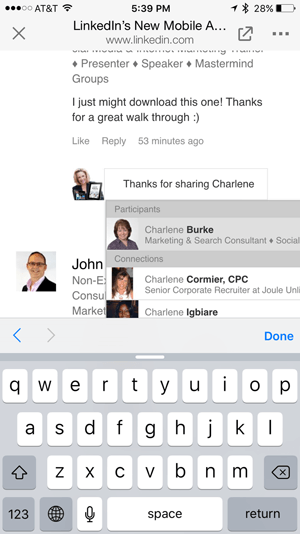
Ak si ľudia zobrazili váš profil, kliknutím na ich meno zobrazte ich profil a potom im pošlite správu, správu InMail alebo pozvánku na pripojenie.
Získajte marketingové školenie YouTube - online!

Chcete zlepšiť svoje zapojenie a predaj pomocou YouTube? Potom sa pripojte k najväčšiemu a najlepšiemu zhromaždeniu marketingových odborníkov na YouTube, keď zdieľajú svoje osvedčené stratégie. Dostanete podrobné živé pokyny zamerané na Stratégia YouTube, tvorba videa a reklamy YouTube. Staňte sa marketingovým hrdinom YouTube pre svoju spoločnosť a klientov pri implementácii stratégií, ktoré majú osvedčené výsledky. Toto je živé školiace podujatie online od vašich priateľov v Social Media Examiner.
KLIKNUTÍM SEM PRE PODROBNOSTI - VÝPREDAJ UKONČÍ 22. SEPTEMBRA!Ak chcete zistiť, koho si ľudia, ktorí si vás pozreli, „tiež zobrazili“, prejdite do profilu LinkedIn tejto osoby a posuňte sa nadol. Je to dobrý spôsob, ako nájsť ďalších ovplyvňujúcich, konkurenčných a potenciálnych partnerov. Odtiaľ s nimi môžete začať pracovať a rozvíjať vzťahy.
# 5: Upravte svoj profil
Ak sa zúčastňujete konferencie alebo schôdzky a všimnete si, že vo vašom profile nie je niečo v poriadku, môžete to napraviť priamo v aplikácii. Predtým ste mohli robiť iba základné úpravy profilu prostredníctvom aplikácie LinkedIn. Teraz máte niekoľko možností.
Ak chcete upraviť svoj profil, prejdite na kartu Ja a kliknutím na svoje meno otvorte svoj profil. Kliknite na ikonu ceruzky napravo od svojej profilovej fotografie upravte sekciu Úvod. Môžeš aktualizuj svoje meno, hlavička, kde žiješ, vzdelávanie a zhrnutie. Keď dokončíte zmeny, kliknite na Uložiť v pravom hornom rohu.
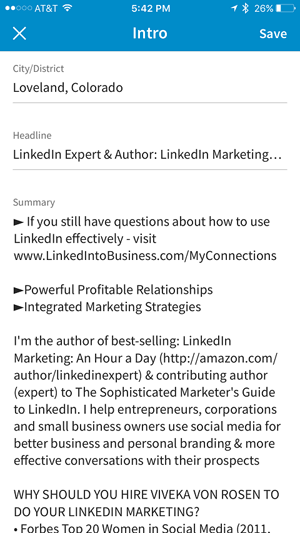
Tiež môžete pridávať alebo mazať položky v Experience. V sekcii Zručnosti môžete urobiť veľmi málo. Možnosti úprav v prepracovanej aplikácii sú však oproti starej verzii podstatným vylepšením.
# 6: Odosielanie a prijímanie správ
Funkcia správ v aplikácii LinkedIn sa používa v skutočnosti jednoduchšie ako verzia pre počítač. Ak chcete získať prístup k svojim správam, kliknite na kartu Správy.
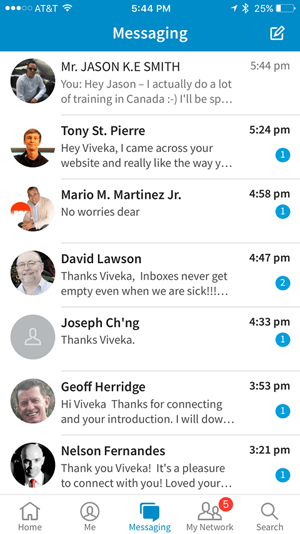
Ak ty zobraziť správu, na ktorú chcete odpovedať, kliknite na správu a do textového poľa zadajte svoju odpoveď v dolnej časti obrazovky. Potom kliknite na Odoslať.
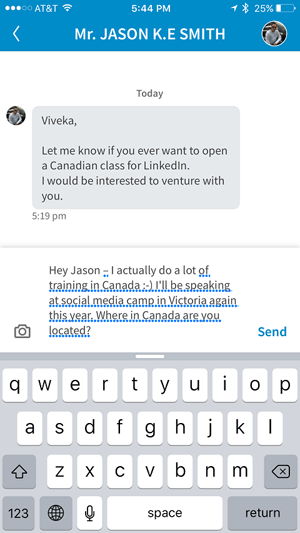
To poslať novú správu, kliknite na ikonu Správa v pravom rohu obrazovky. V okne Nová správa zadajte príjemcu‘meno v poli Komu a zadajte svoju správu do textového poľa v dolnej časti obrazovky. Môžete tiež nahrať obrázok, ale nemôžete pripojiť skutočný súbor. Po dokončení písania správy kliknite na Odoslať.
Vaša komunikácia na LinkedIn je jedným zo základných kameňov vášho podnikania. Čím rýchlejšie komunikujete, tým rýchlejšie môžete uzavrieť dohodu.
# 7: Prístup k vašim spojeniam
Prejdite na kartu Moja sieť a pozrite si svoje kontakty‘ Posledná aktivita. Táto sieťová ukážka ukáže veci ako zmeny zamestnania, narodeniny a pracovné výročia. V hornej časti obrazovky prejdite týmito aktualizáciami a pozrite sa, čo je nové v súvislosti s vašimi pripojeniami. Potom lajkujte a komentujte.
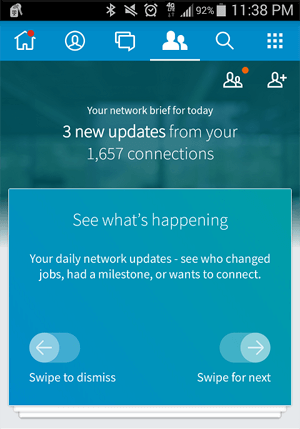
Pod aktualizáciami vašej siete budete zobraziť zoznam ľudí, ktorých možno poznáš. Ak sa chcete s niekým spojiť, kliknite na ikonu Pripojiť napravo od osoby‘meno odoslať žiadosť o pripojenie.
Kliknite na ikonu Moja sieť (s dvoma ľuďmi na ňom) v ľavom hornom rohu k pozri kartu Pozvánky, ktorá zobrazuje všetky čakajúce žiadosti o pripojenie. Môžete ich ľahko prijať alebo ignorovať.
Kliknite na ikonu Pripojenia na karte nájdete svoje sieť zoznam pripojení. Ak chcete pridať nové pripojenia, vyberte ikonu Pripojiť (ikona s osobou a znakom +) v pravom hornom rohu karty Moja sieť.
To prispôsobiť pozvánku, choď k osobe‘s profil. Namiesto kliknutia na Pripojiť vyberte tri bodky. Kliknite na položku Prispôsobiť pozvanie. Napíš správu a potom odošli.
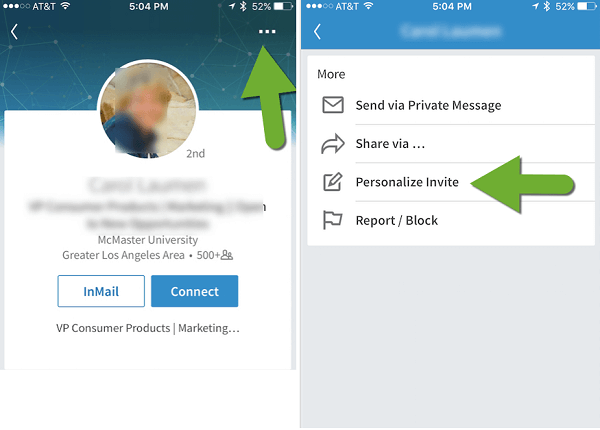
Poznámka: LinkedIn práve pridal túto možnosť prispôsobenia pozvánok, takže ak ste si predtým nainštalovali aktualizáciu, aktualizujte ju znova.
# 8: Vyhľadajte kľúčové slovo
Vyhľadávanie pomocou mobilnej aplikácie je oveľa funkčnejšie ako predtým, ale nie je to také dobré ako pokročilé vyhľadávanie, ktoré môžete robiť pomocou prehliadača pre stolné počítače.
Ak chcete získať prístup k vyhľadávaniu v mobilnej aplikácii, kliknite na kartu Hľadať. Zadajte hľadaný výraz v krabici a buď vyberte možnosť zo zoznamu, ktorý sa naplní, alebo kliknite na tlačidlo Hľadať.
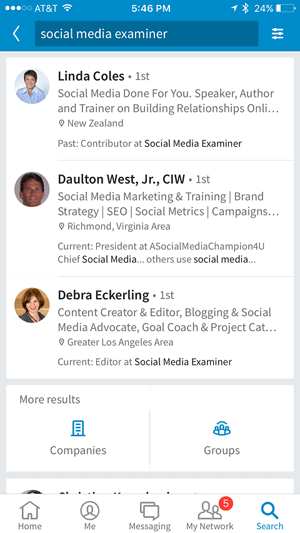
Potom kliknite na ikonu filtra až zúžiť pomocou Pripojení, Umiestnenia, Spoločnosti alebo odvetvia.
# 9: Zmena nastavení účtu
S prepracovanou aplikáciou LinkedIn sa oblasť Nastavenia drasticky zlepšila.
Ak chcete vstúpiť do nastavení, kliknite na kartu Ja a potom na ikonu ozubeného kolieska v pravom rohu obrazovky. Potom kliknite na Účet, Kliknite na kartu Ochrana osobných údajov alebo na položku Komunikácia a vyberte nastavenie, ktoré chcete aktualizovať.
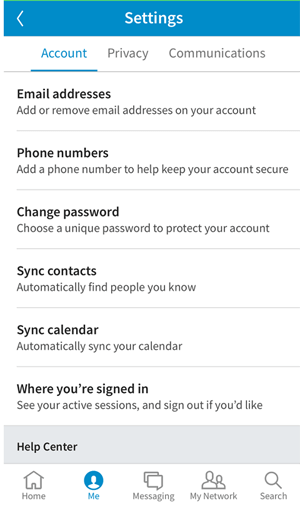
Aplikácia umožňuje vykonať niekoľko zmien v nastaveniach, vrátane synchronizácie kontaktov a kalendár, zmena predvolieb zdieľania a prezerania a určenie, ktoré oznámenia chcete prijímať.
Môžete tiež otvorte Centrum pomoci z oblasti Nastavenia.
# 10: Prístup k ďalším aplikáciám LinkedIn
LinkedIn potenciálne integruje všetky svoje aplikácie do jednej superaplikácie. Do tej doby však máte prístup k ich rôznym aplikáciám z jedného pohodlného miesta v aplikácii LinkedIn.
Prejdite na kartu Domov, a v pravom rohu, kliknutím na ikonu mriežky zobrazíte všetky aplikácie. Potom vyberte ten, ktorý chcete použiť.
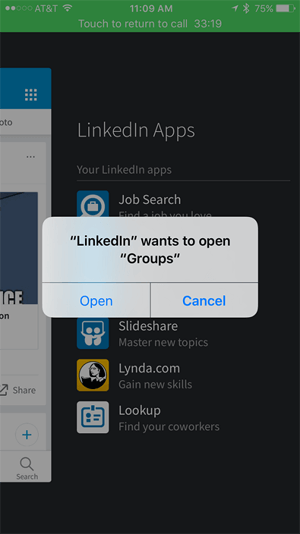
Pred touto zmenou som zoskupil všetky svoje aplikácie LinkedIn do jedného priečinka na mobilnom zariadení. Prepracovaná aplikácia LinkedIn im uľahčuje prístup k nim. LinkedIn navyše odporúča aplikácie, o ktorých som si neuvedomil, že sú súčasťou ich balíka.
Na záver
Vďaka nedávnym aktualizáciám aplikácie LinkedIn je oveľa funkčnejšia pre obchodníkov na cestách, ktorí nemajú vždy prístup k svojim počítačom.
Pred týmto vydaním ste museli čo najlepšie využívať program LinkedIn, aby ste čo najlepšie využili svoj počítačový prehliadač aj mobilnú aplikáciu. Teraz máte prístup k 90% funkcií LinkedIn z mobilnej aplikácie. (Na napísanie príspevku na serveri LinkedIn Publisher alebo na prispôsobenie pozvánky musíte ešte použiť LinkedIn cez svoj prehliadač na počítači.) Navyše môžete do svojich skúseností integrovať ďalšie aplikácie LinkedIn.
Co si myslis? Použili ste aktualizovanú aplikáciu LinkedIn? Aké funkcie vám najlepšie vyhovujú? Podeľte sa, prosím, o svoje myšlienky a skúsenosti v komentároch.